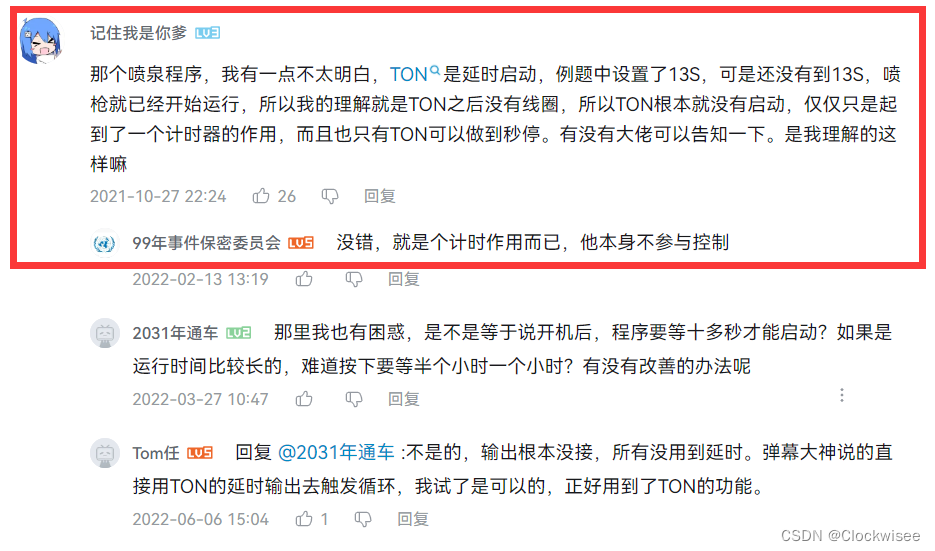【入门PLC】01、博途TIA Portal 软件的使用学习以及安装过程中出错的问题解决(超有用) |
您所在的位置:网站首页 › flexpro软件使用教程 › 【入门PLC】01、博途TIA Portal 软件的使用学习以及安装过程中出错的问题解决(超有用) |
【入门PLC】01、博途TIA Portal 软件的使用学习以及安装过程中出错的问题解决(超有用)
|
目录
一、前言1.推荐安装教学2.win CC安装问题
二、学习视频三、学习笔记(一)、认识博途1.1、创建项目1.2、编写程序
(二)、基础知识介绍2.1、基本指令2.2、操作数标识符2.3、数据类型2.4、程序块和组织变量
(三)、编写练习3.1、灯的开关(自锁)3.2、喷泉程序3.2.1、加多重实例TON定时器3.2.2、加比较指令
一、前言
学校开设了一门s7-1200的plc课程,有两周的plc项目训练,在项目训练期间学习一下博途TIA Portal V15和V16的简单入门使用。我本来是下载V15的,下面介绍中前面部分用的是V15,后面用V16了。 1.推荐安装教学 我是在下面两种方法出了很大问题后,装的虚拟机,装虚拟机可以解决一切安装问题,通过虚拟机运行博途软件即可。我分享一下我的安装包。虚拟机方法。 链接:https://pan.baidu.com/s/1NczeW_srAdcU_anMHfJtaA 提取码:vsgm –来自百度网盘超级会员V4的分享 b站 微信公众号“软件管家” 2.win CC安装问题出现下面许可证问题,一般是没装下来,下面我给出了我的万能解决方案。
出现上面这个问题,一般是系统不兼容或者是卸载后带来的问题,一般来说要重装系统,我个人是不支持重装系统的,我的软件太多了,就采取了虚拟机的方法,也在上面列出来了。 以下链接只是提供参考,可能对少数人有用,操作者需根据自己情况调整。但是我感觉下面的方案没啥用, 博途 V15安装出错显示安装过程中出错需要产品许可证。 二、学习视频我是跟着b站的视频学习的,视频如下 西门子博途PLC(有实战教程,编程思维),0基础教学
打开博途v15----创建新项目----创建
注:高级版本可以打开低级版本的程序,反之不行(例如v16可以打开v15,而反过来打不开,会出问题) 设备与网络----添加新设备----控制器----SIMATIC S7-1200----CPU----CPU 1212C DC/DC/DC----选择第三个----选择4.0以上的版本(可以仿真)----添加
Ctrl + 滚轮 进行放大 双击CPU在常规中可以更改信息 DI8/DQ6----I/O地址(注意起始位置)
点击左侧程序块----双击 Main(OB1)
右侧是一些指令,点击的指令可以隐藏右侧指令栏 写完程序,先编译,再保存,之后再点击开始仿真 最好多点击点击保存,以防丢失
这些功能可以多使用使用
因为我们课本里面都有介绍,这里就不多叙述了,有需要的同学可以看看up主的视频或者翻翻书。 2.2、操作数标识符
这里寻址的方式和方法就不说了,s7-1200课本上面详细讲了,有需要的同学还是看up主的视频。 2.4、程序块和组织变量程序块介绍 也可以自己建立变量表和自己建立的程序块一一对应
(1)添加新块----FB
(4)①编译----②保存-----③仿真----④监视 开 关
下面过程 同理 3.1 灯的开关(自锁)
也可以从右侧方框栏里面去加
CPU是从上往下开始循环的,循环的间隔是几千毫秒,可能不到一秒就能循环一次吧,这就会出现问题! 怎么理解呢?
假如此刻是6s,看上图,第一个2号喷枪应该是为1,而第二个是为0,但是第二个程序段其实已经被扫描了,就是说,最终得出来的2号喷枪应该为0。 每个开关设置成两个分开关和一个总开关,利用两个分开关去控制一个总开关
程序中有个13s的TON,说明一下它的作用。 因为后面没有线圈,不参与控制,只是计时作用。
|
【本文地址】
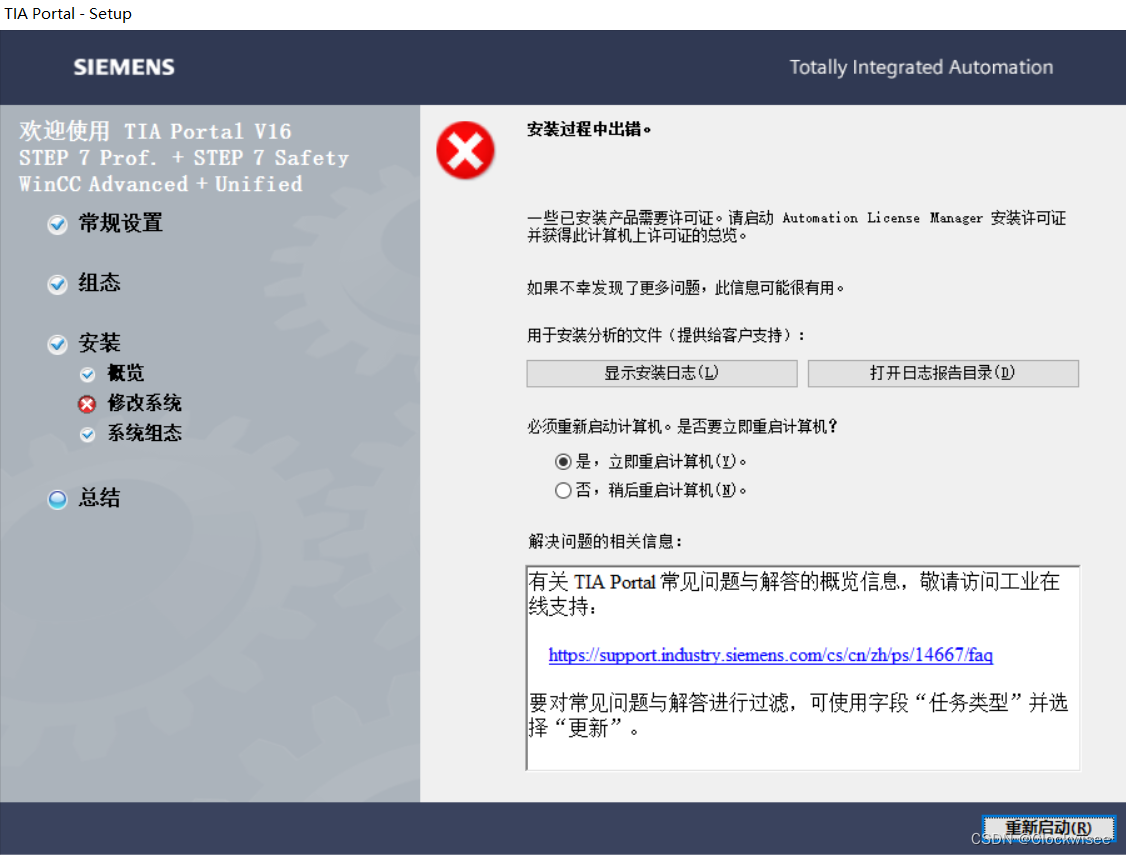
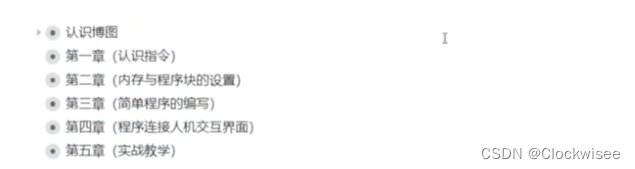
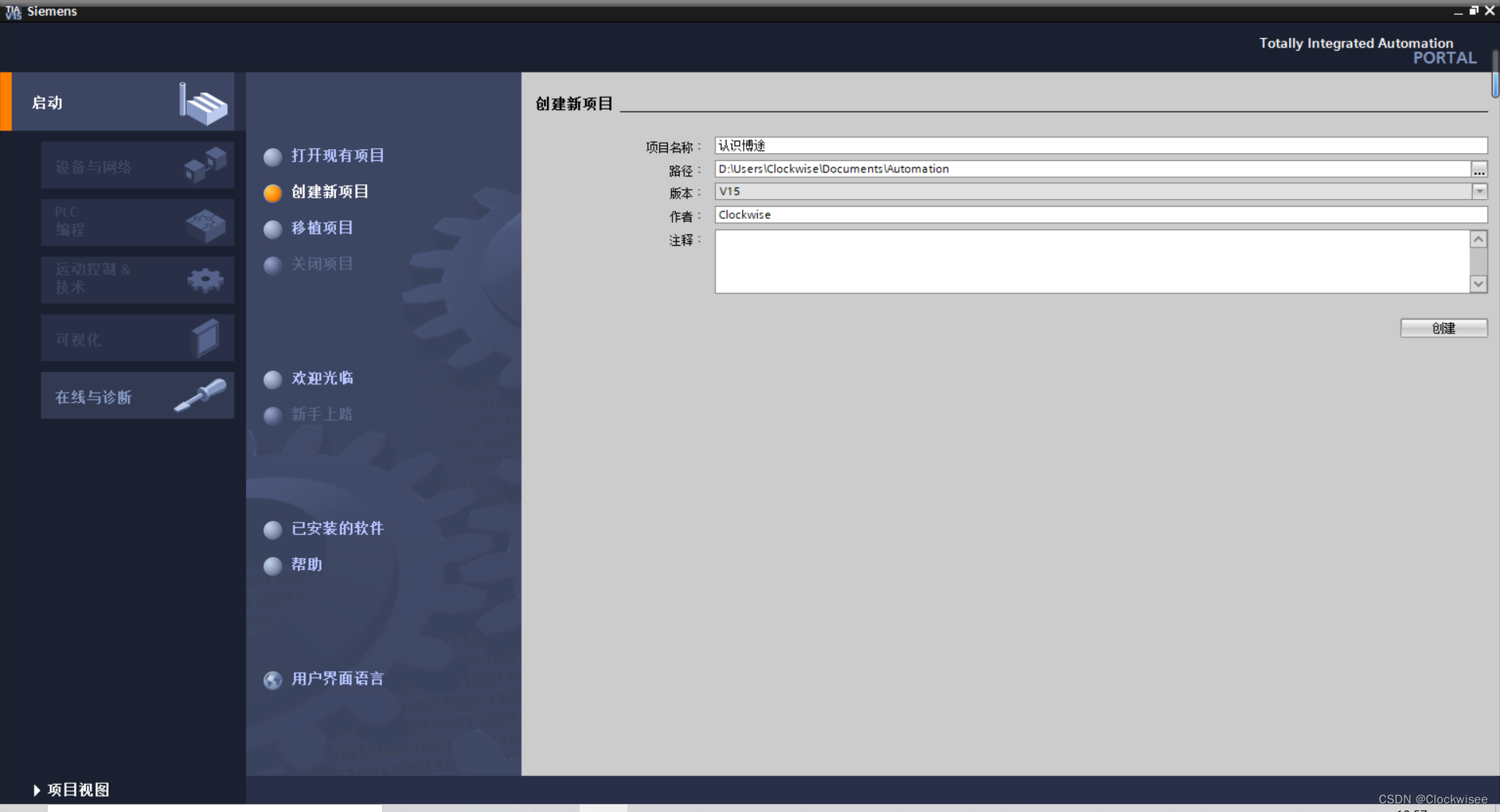 记录我自己的路径位置 D:\Users\Clockwise\Documents\Automation
记录我自己的路径位置 D:\Users\Clockwise\Documents\Automation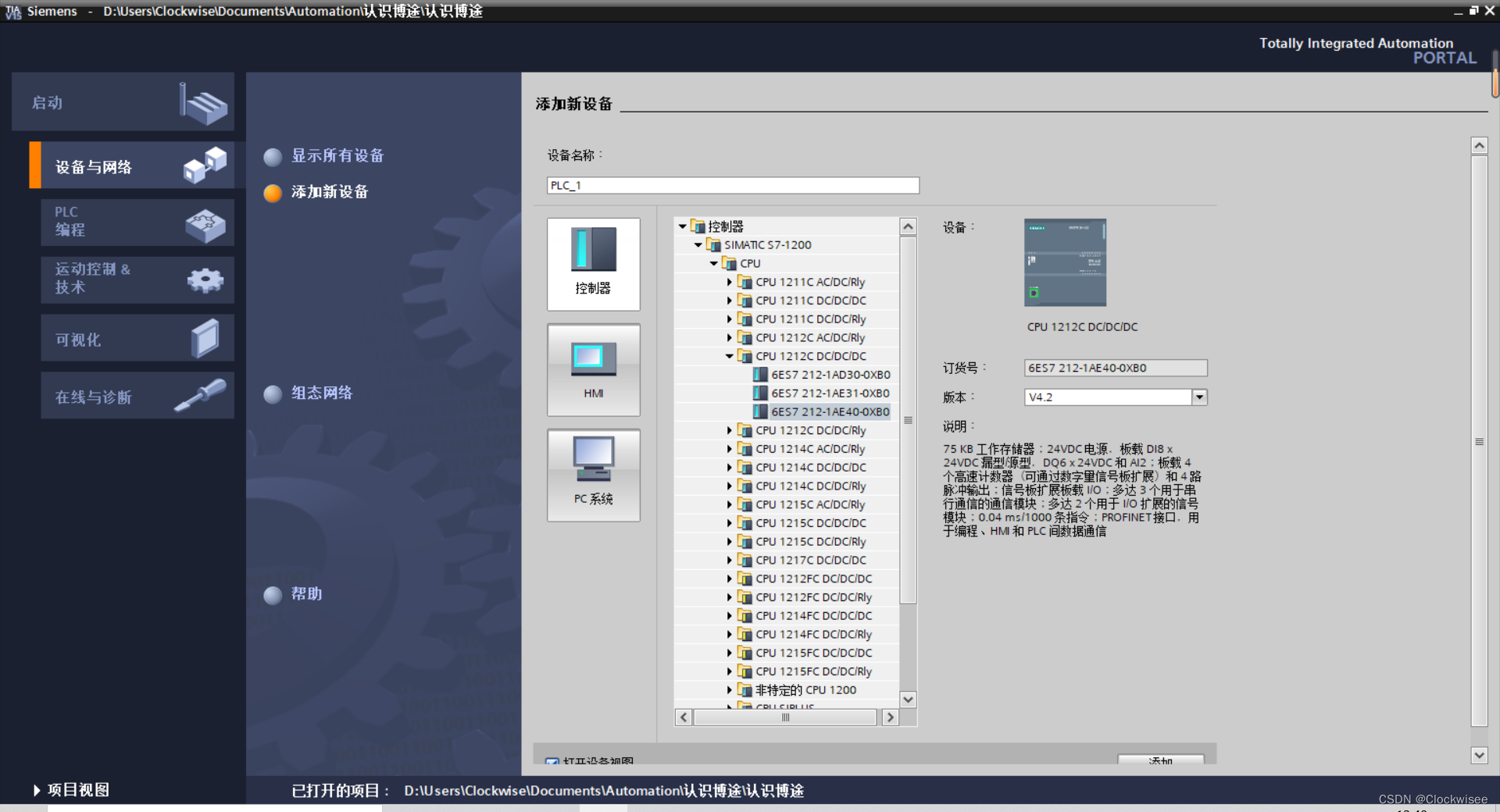
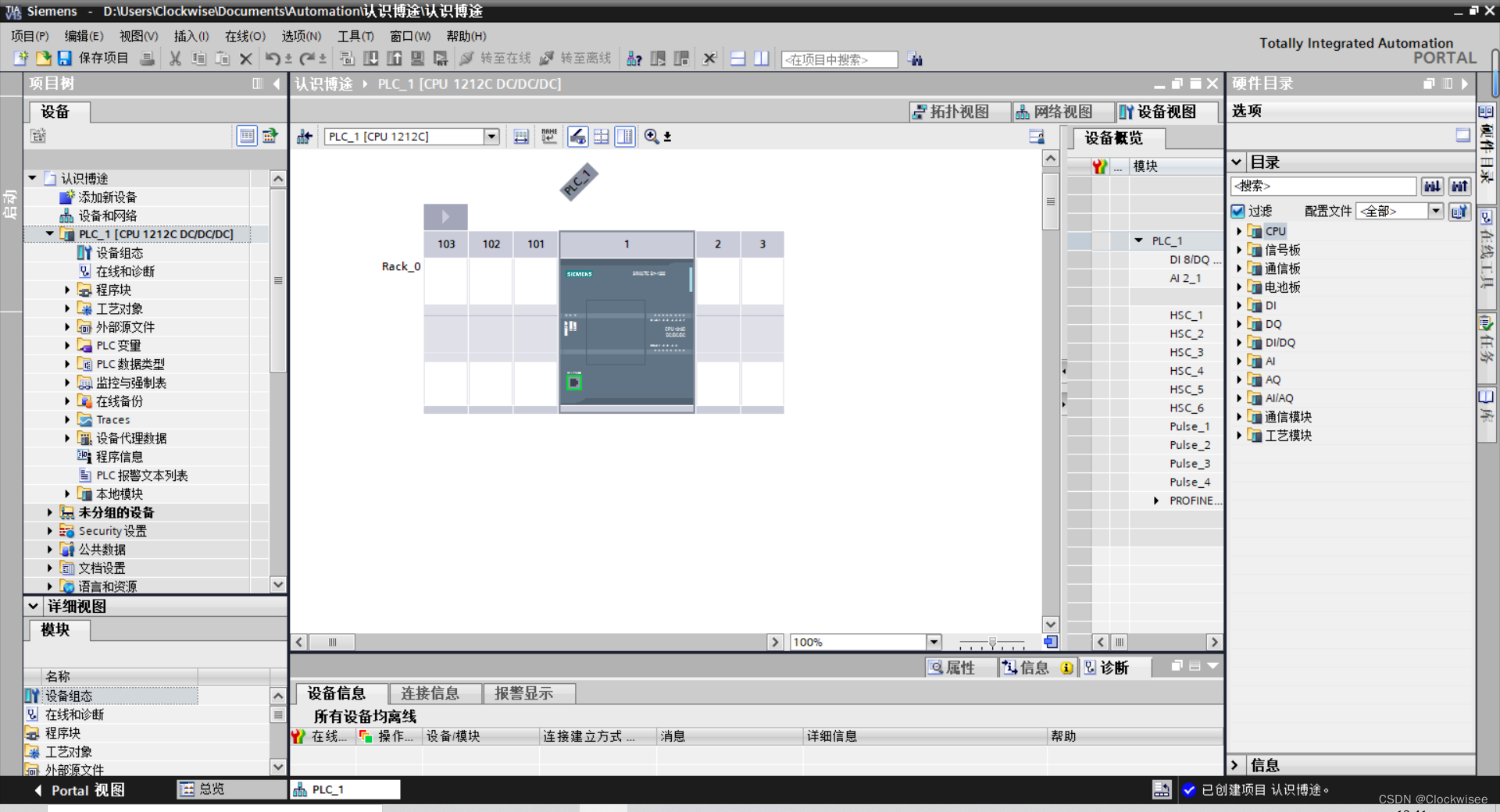
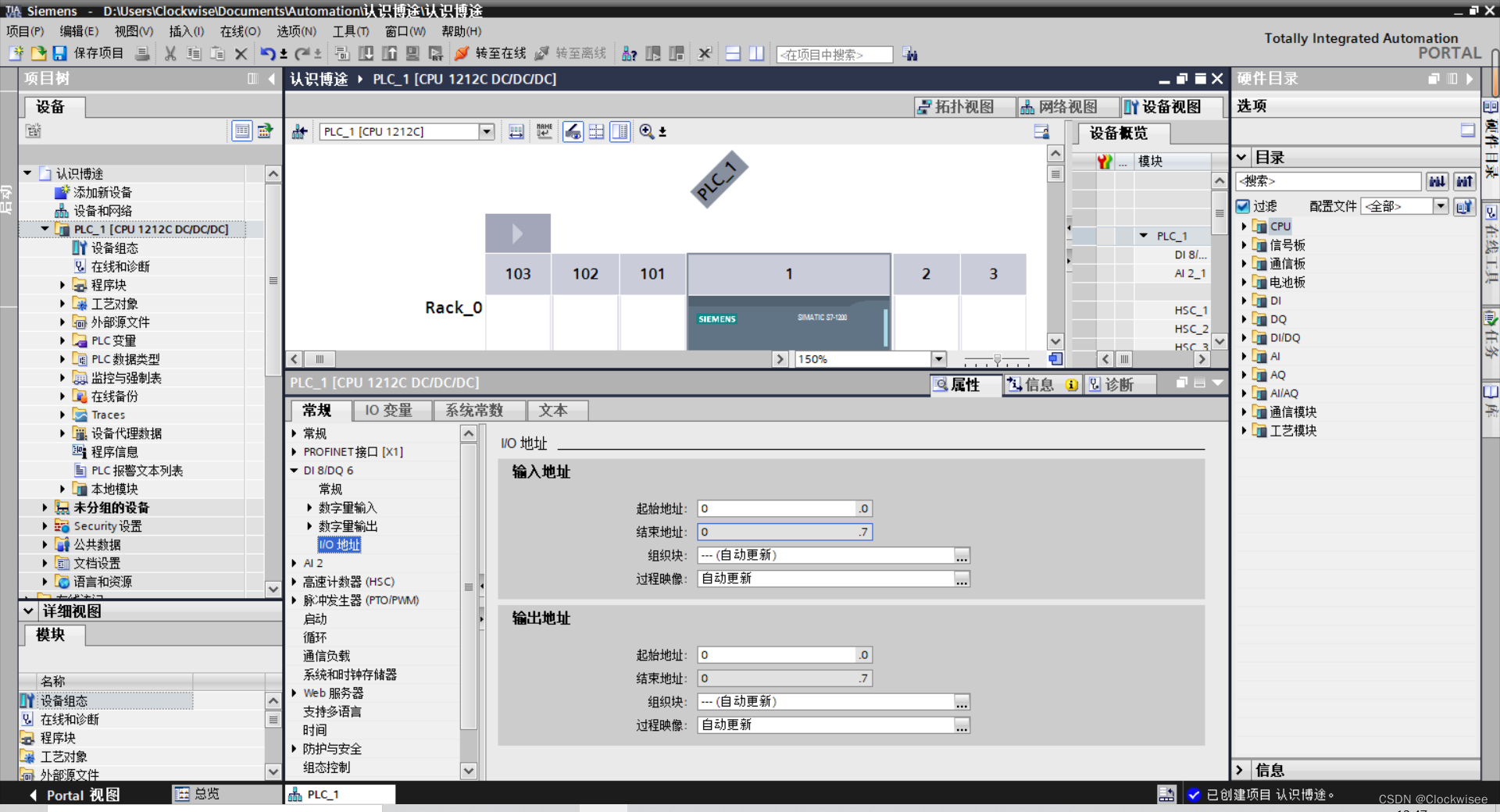
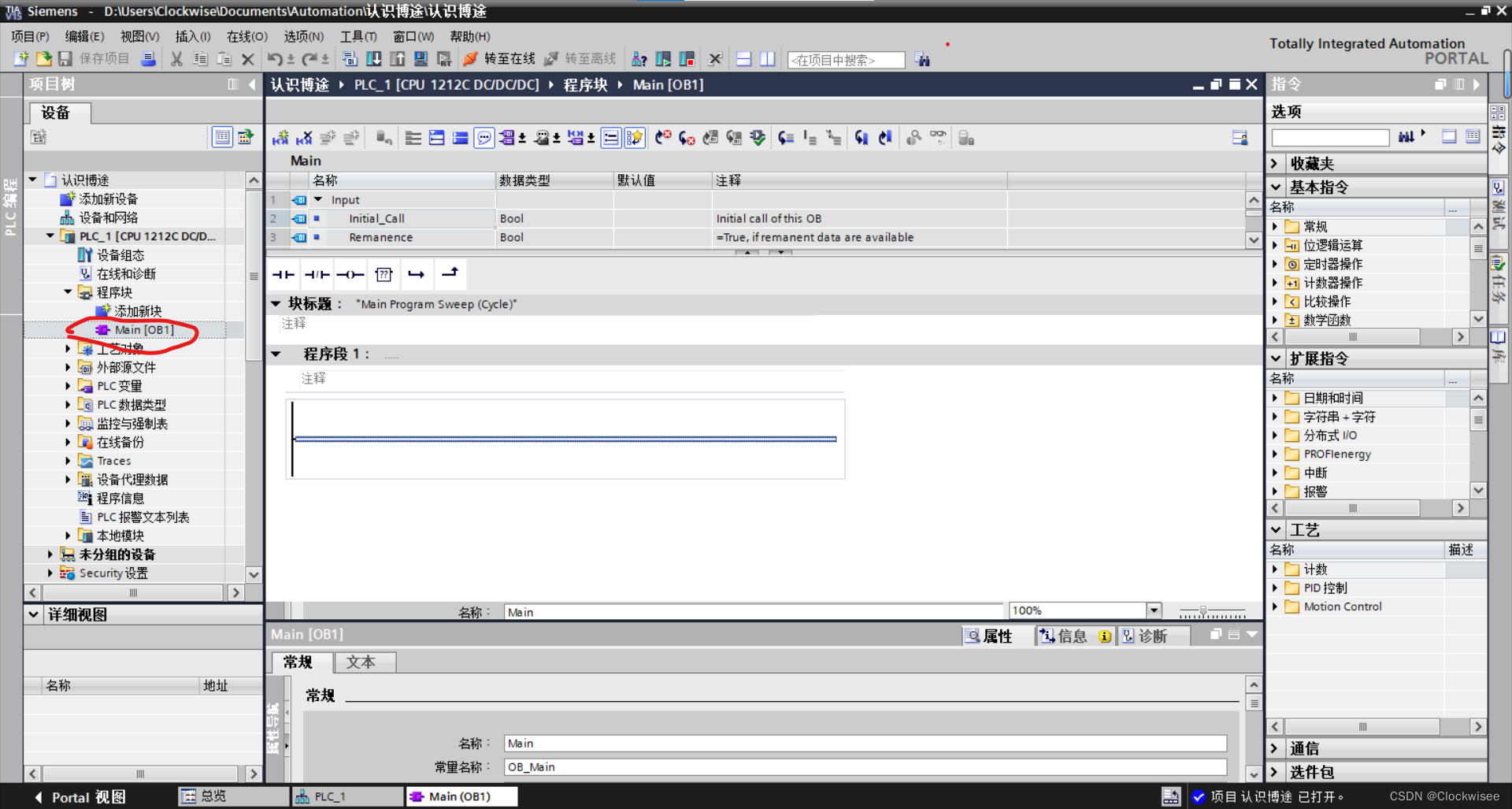

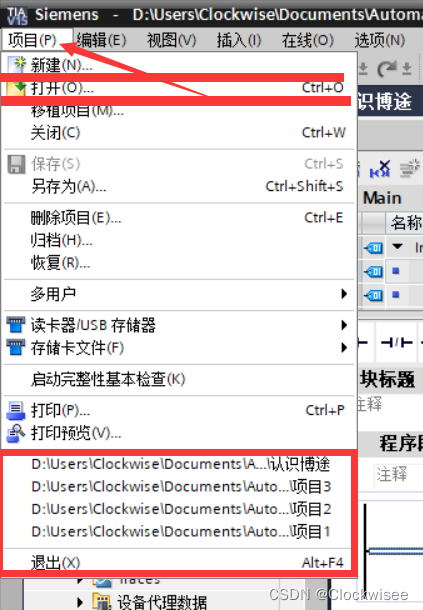

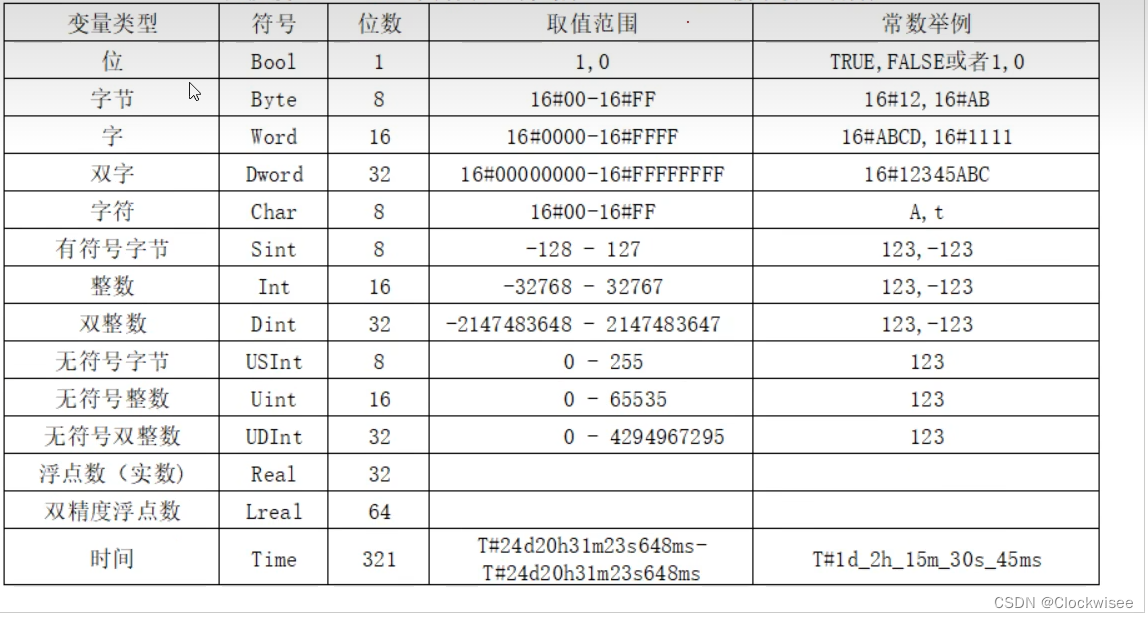 位(Bool)、整数(Int)、时间(Time)用的比较多
位(Bool)、整数(Int)、时间(Time)用的比较多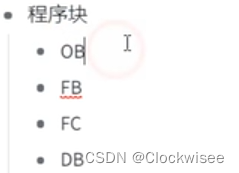 程序块----添加新块
程序块----添加新块 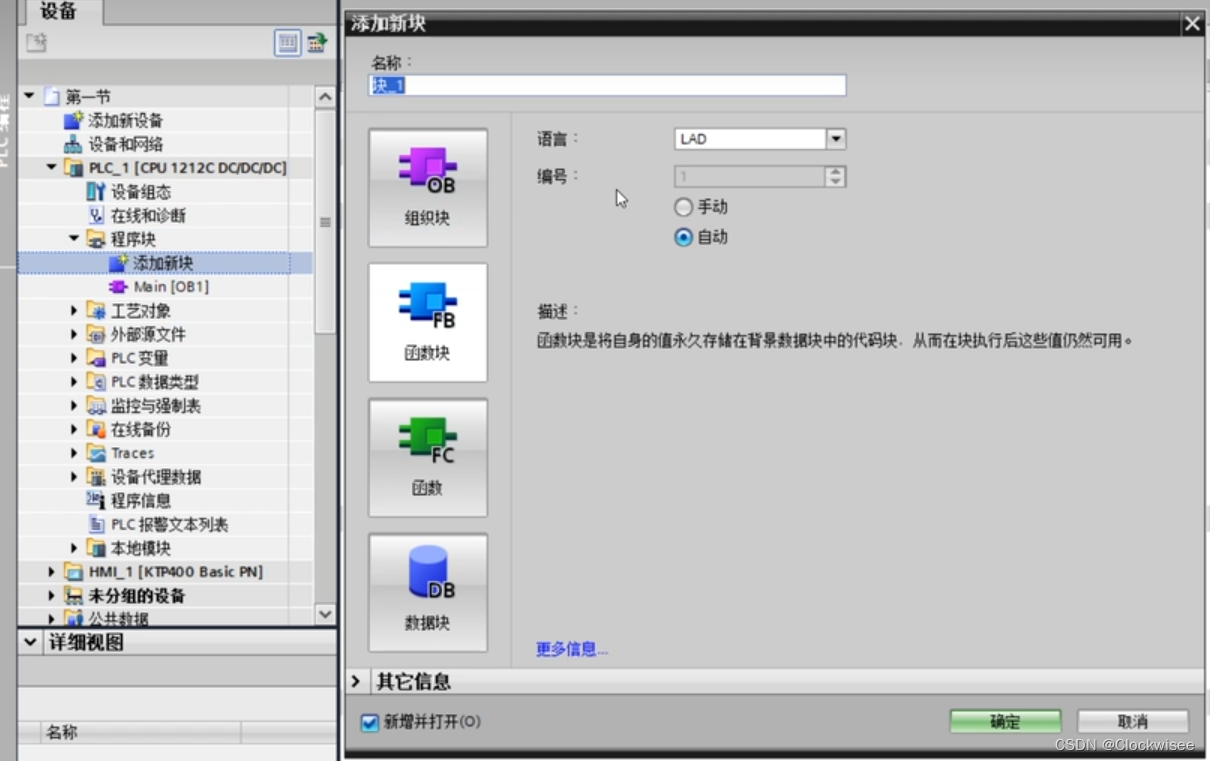 把所有的变量都建立到这里,PLC变量----默认变量表
把所有的变量都建立到这里,PLC变量----默认变量表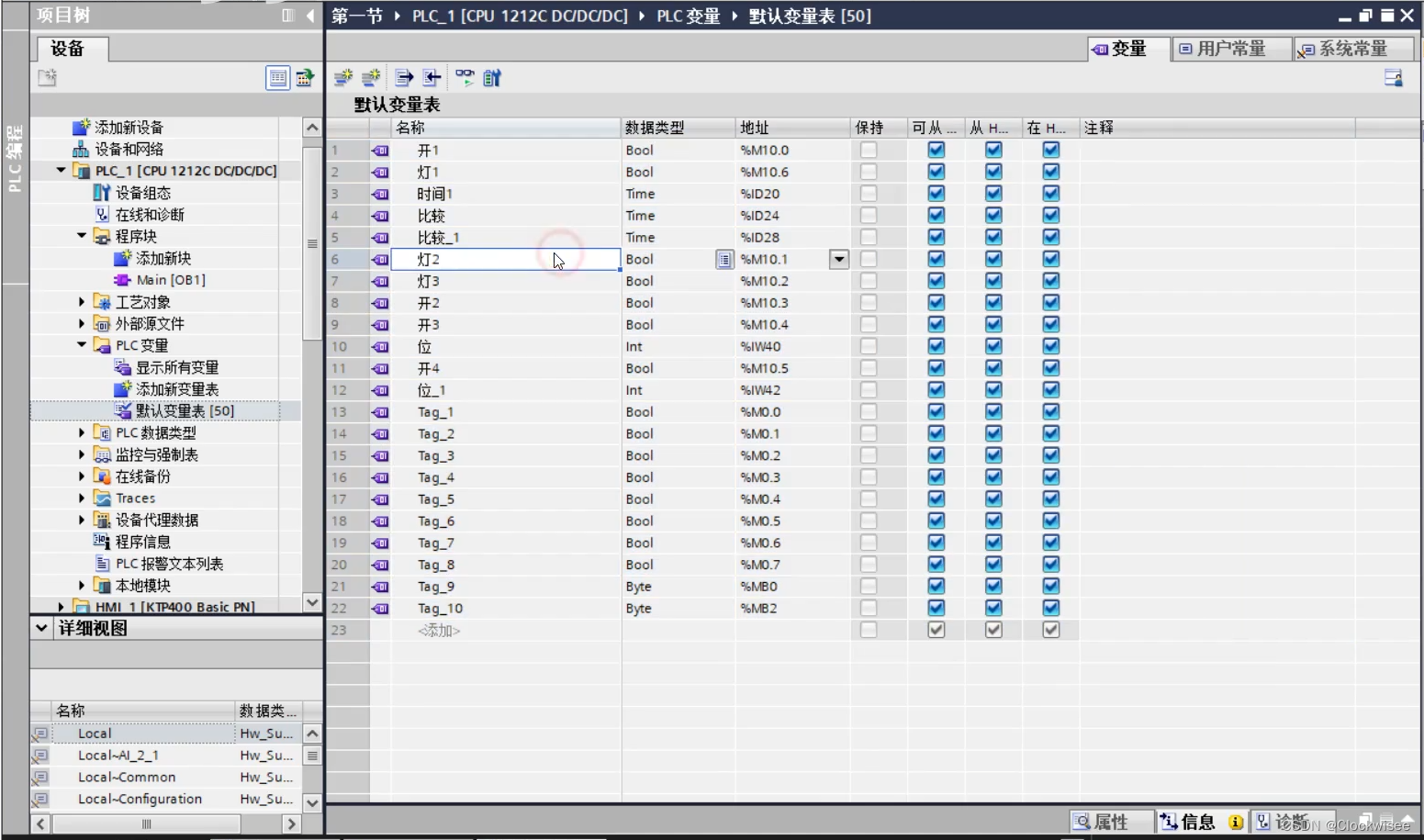

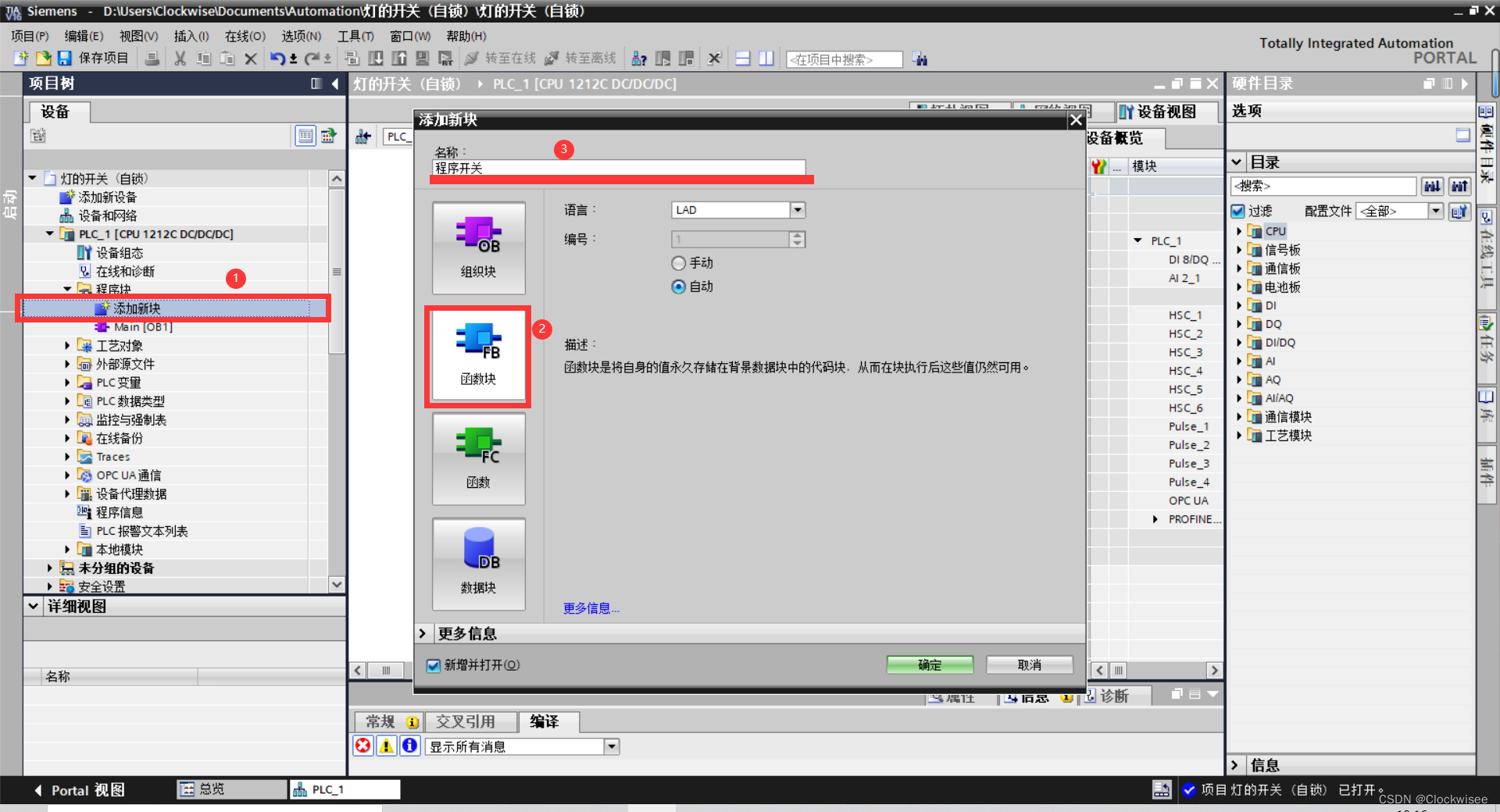 (2)添加到默认变量表,输入输出本来是I、Q,但是这里是仿真,就改成M,方便仿真看出来效果,不然看不出来。
(2)添加到默认变量表,输入输出本来是I、Q,但是这里是仿真,就改成M,方便仿真看出来效果,不然看不出来。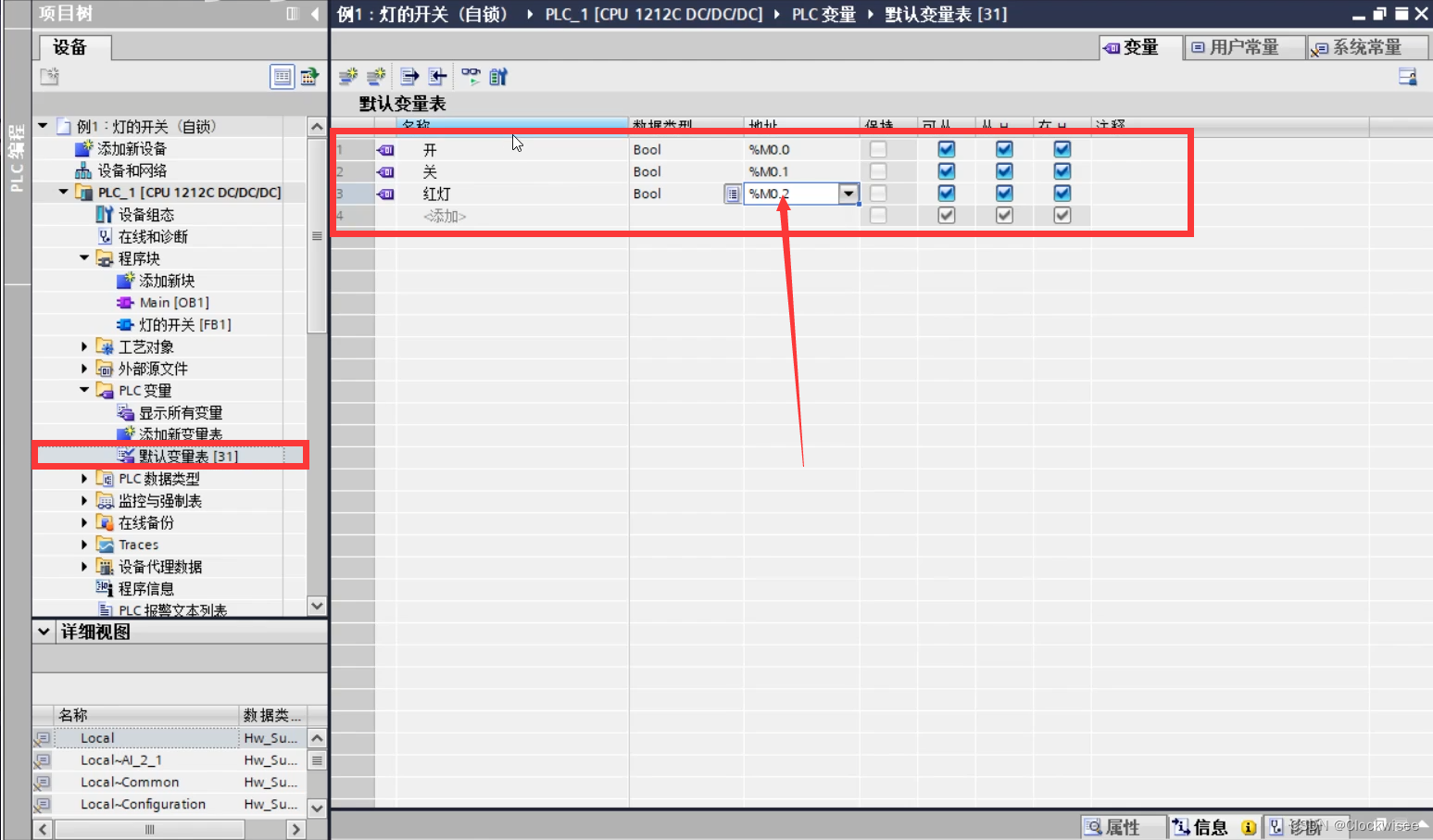 (3)程序编写
(3)程序编写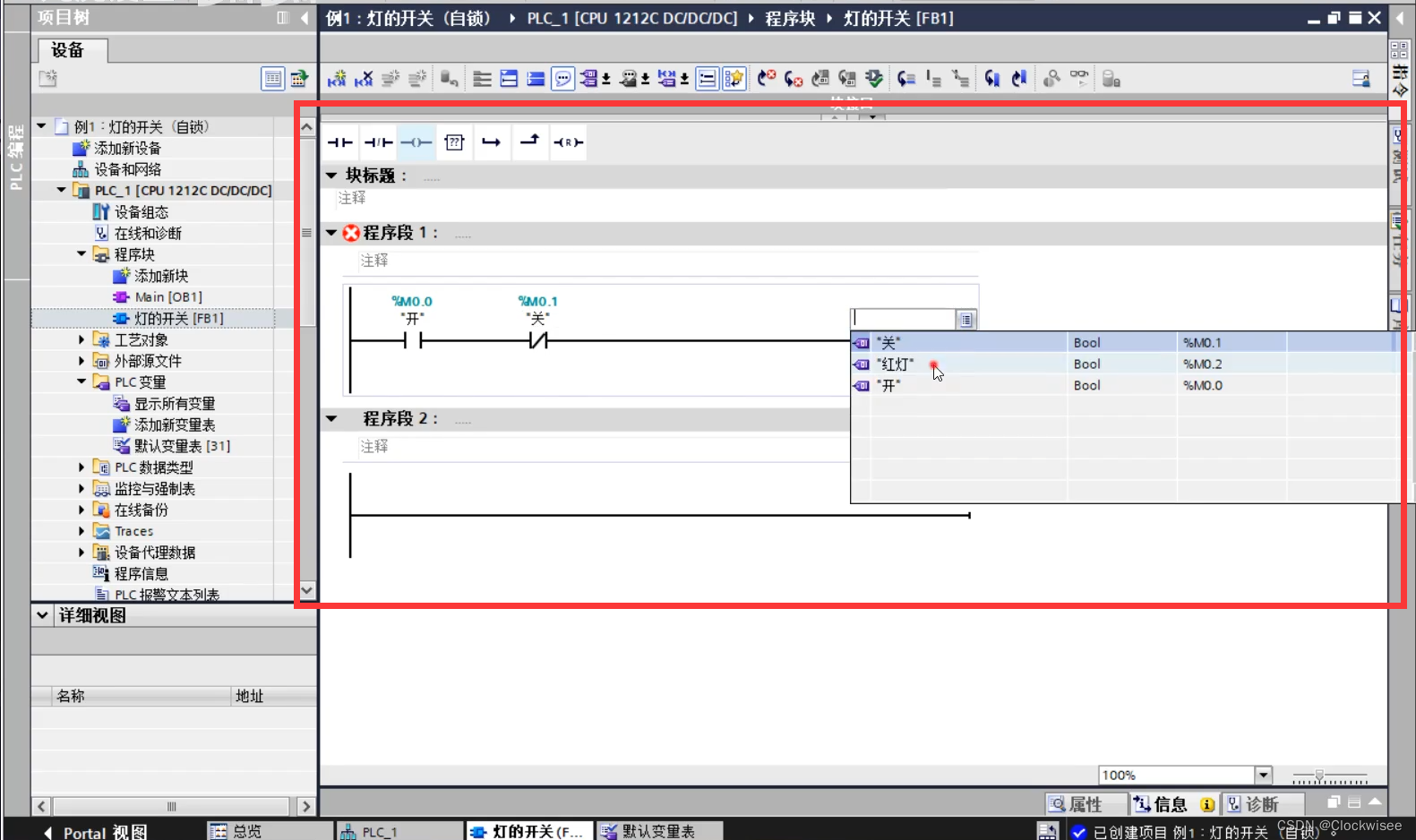
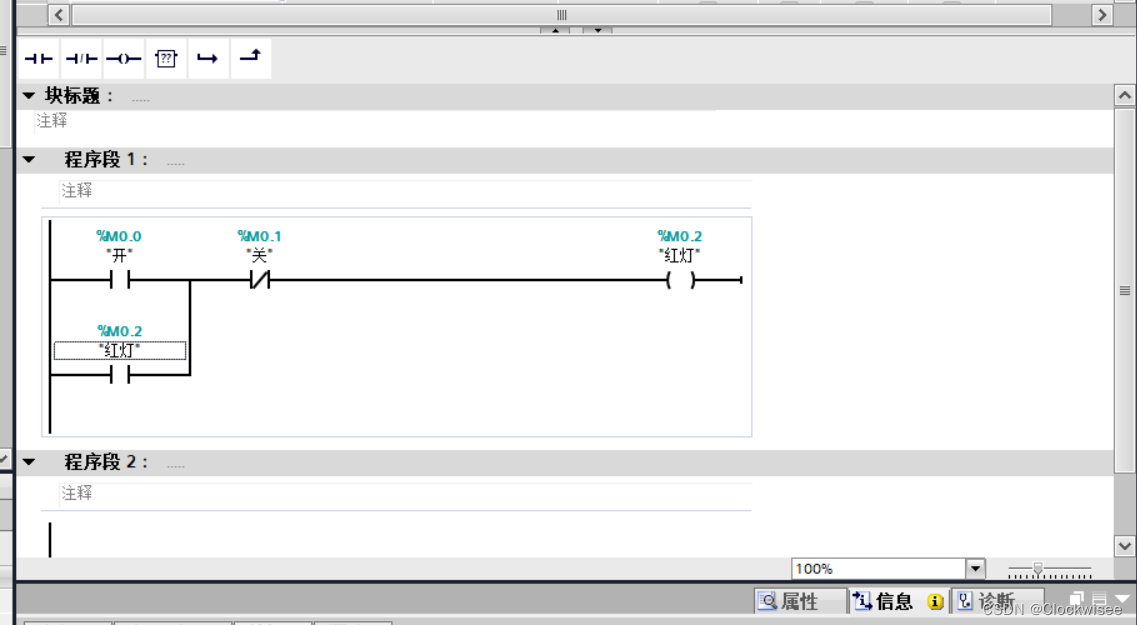 (4)拖拽到主程序
(4)拖拽到主程序 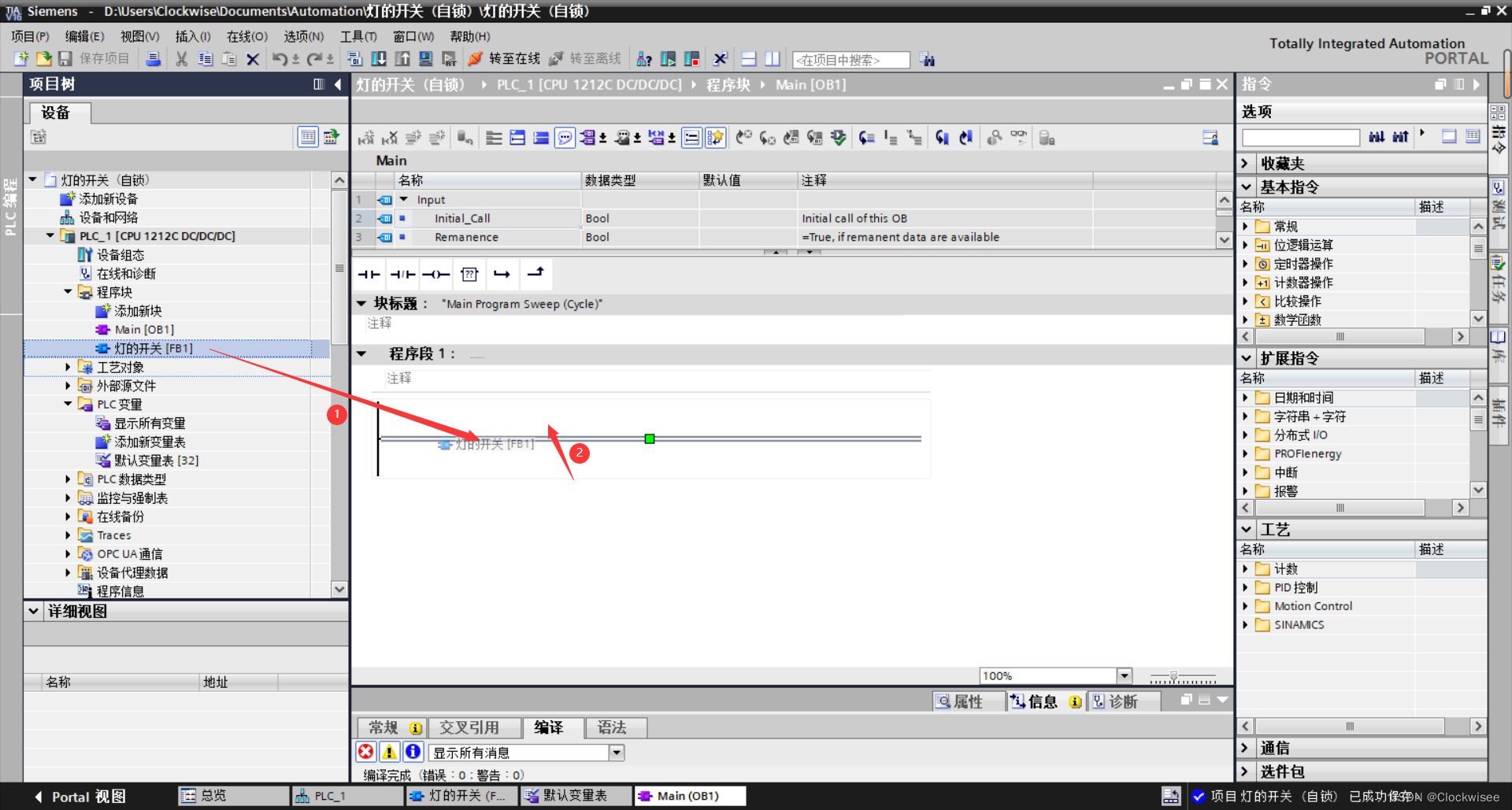
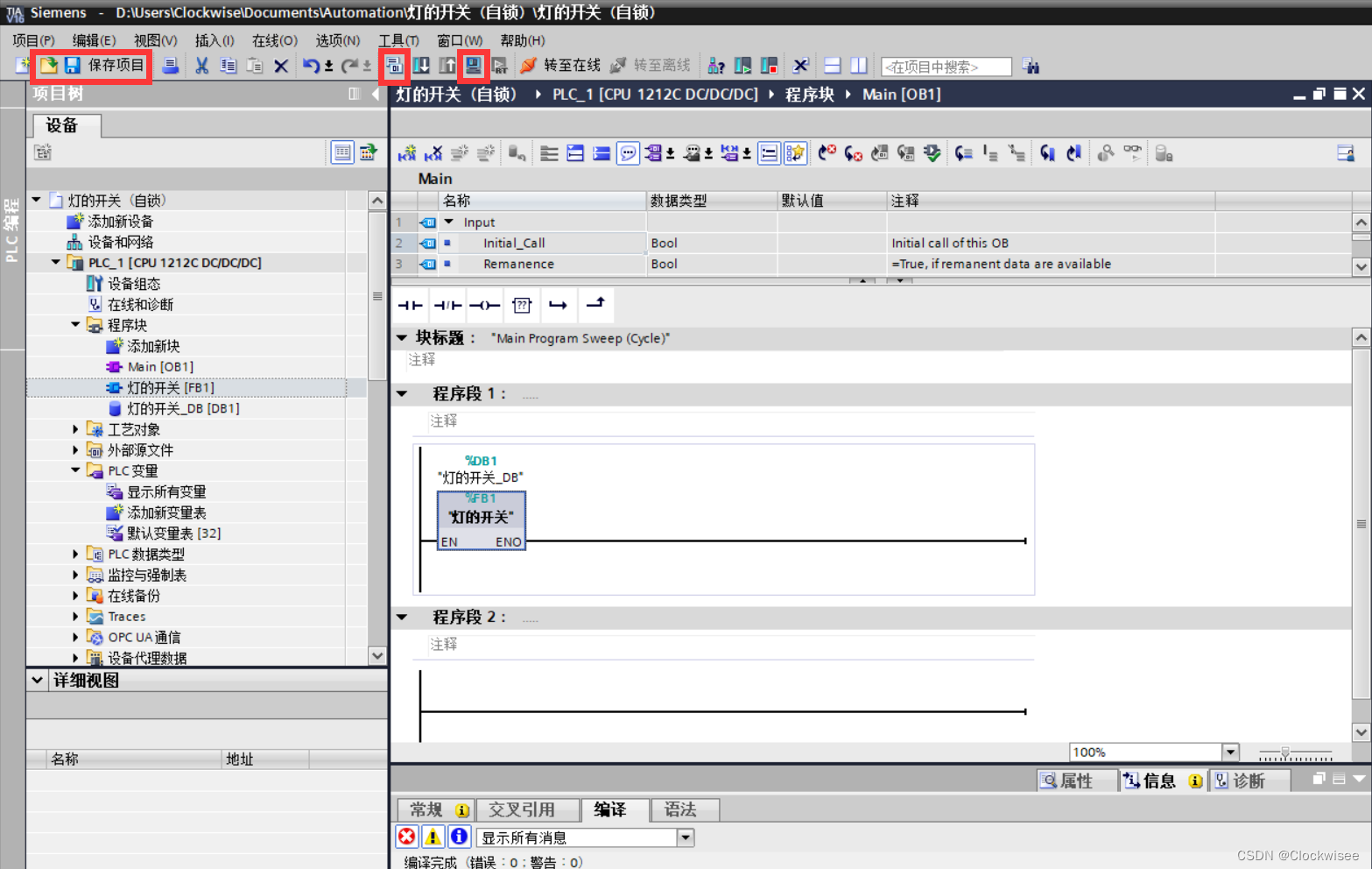
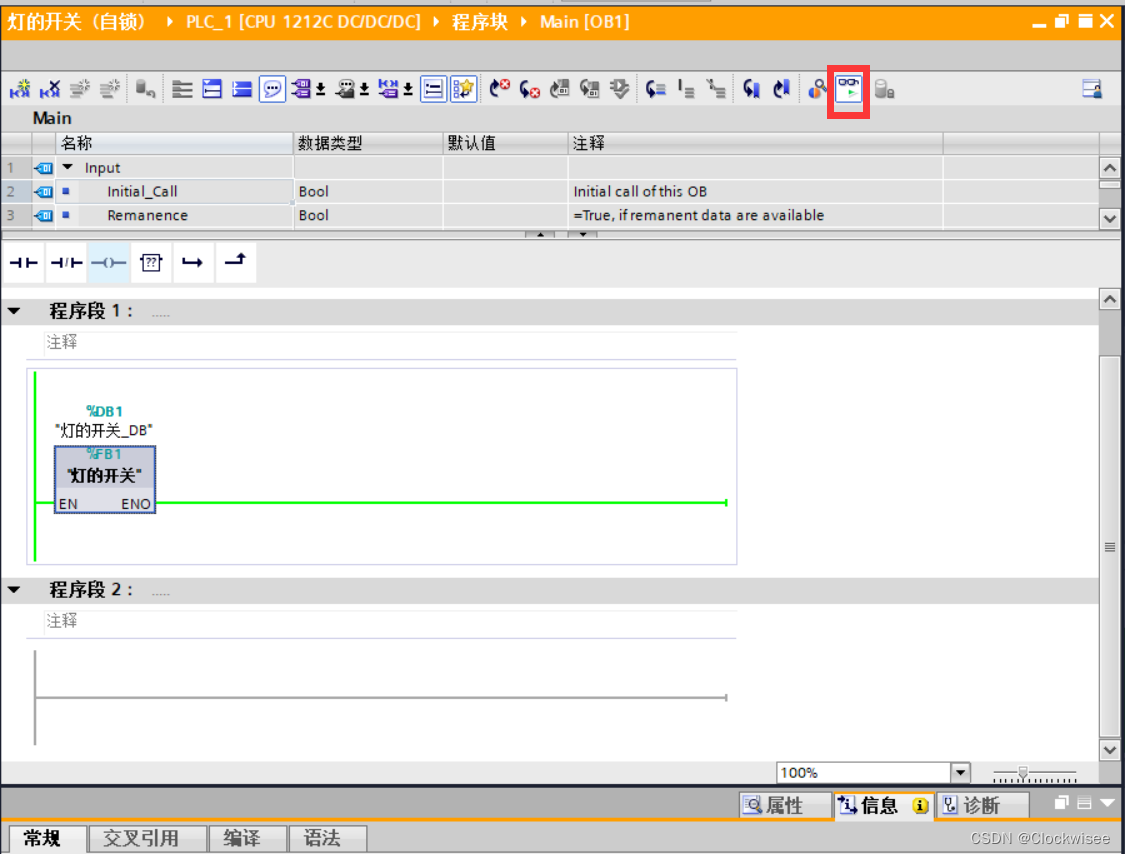 (5)效果实现
(5)效果实现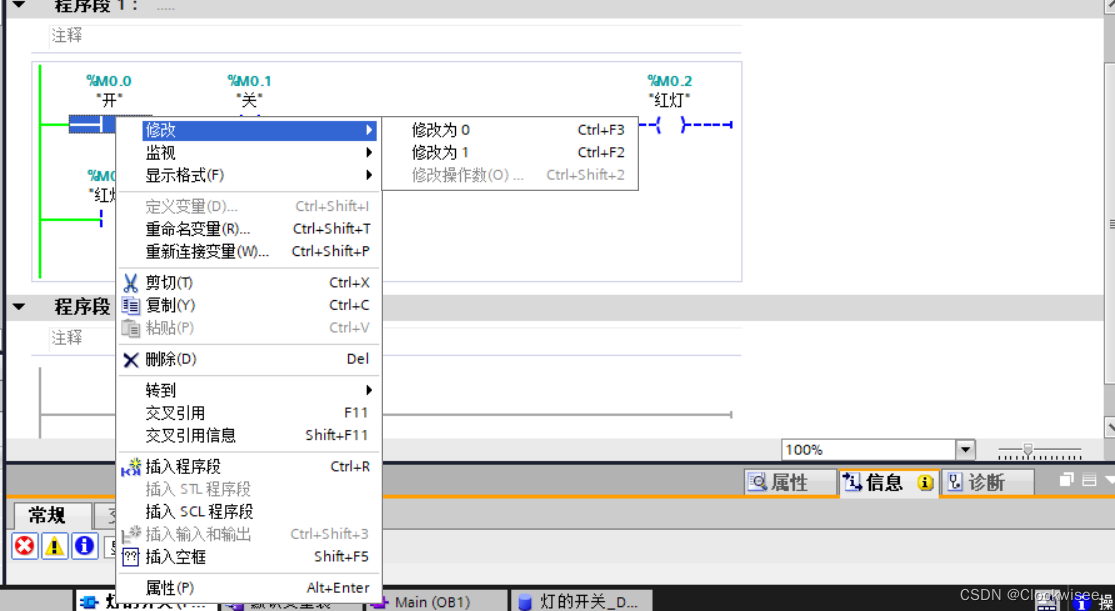
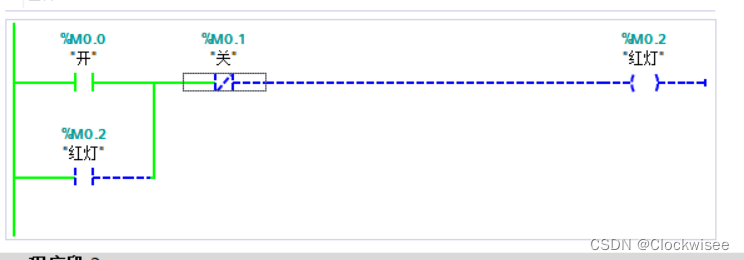 开
开 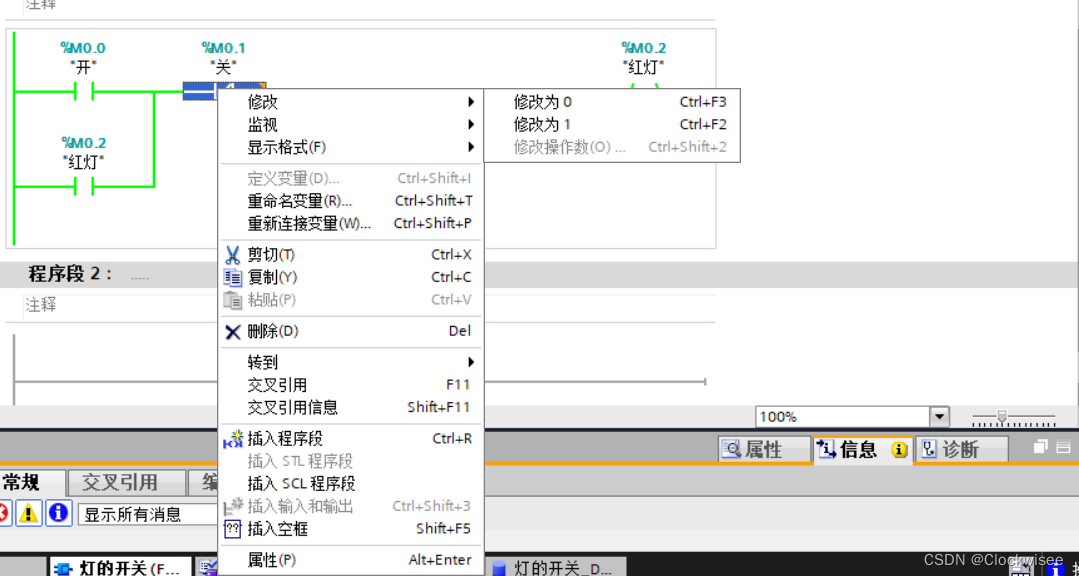
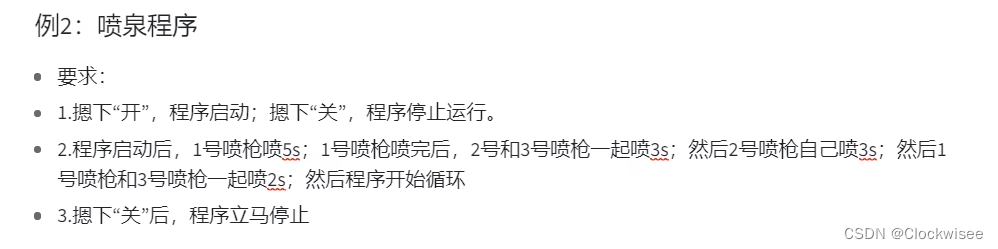 在up主演示的视频中,发现画时序图的方法实现每个喷泉单独控制的分析方法很不错
在up主演示的视频中,发现画时序图的方法实现每个喷泉单独控制的分析方法很不错
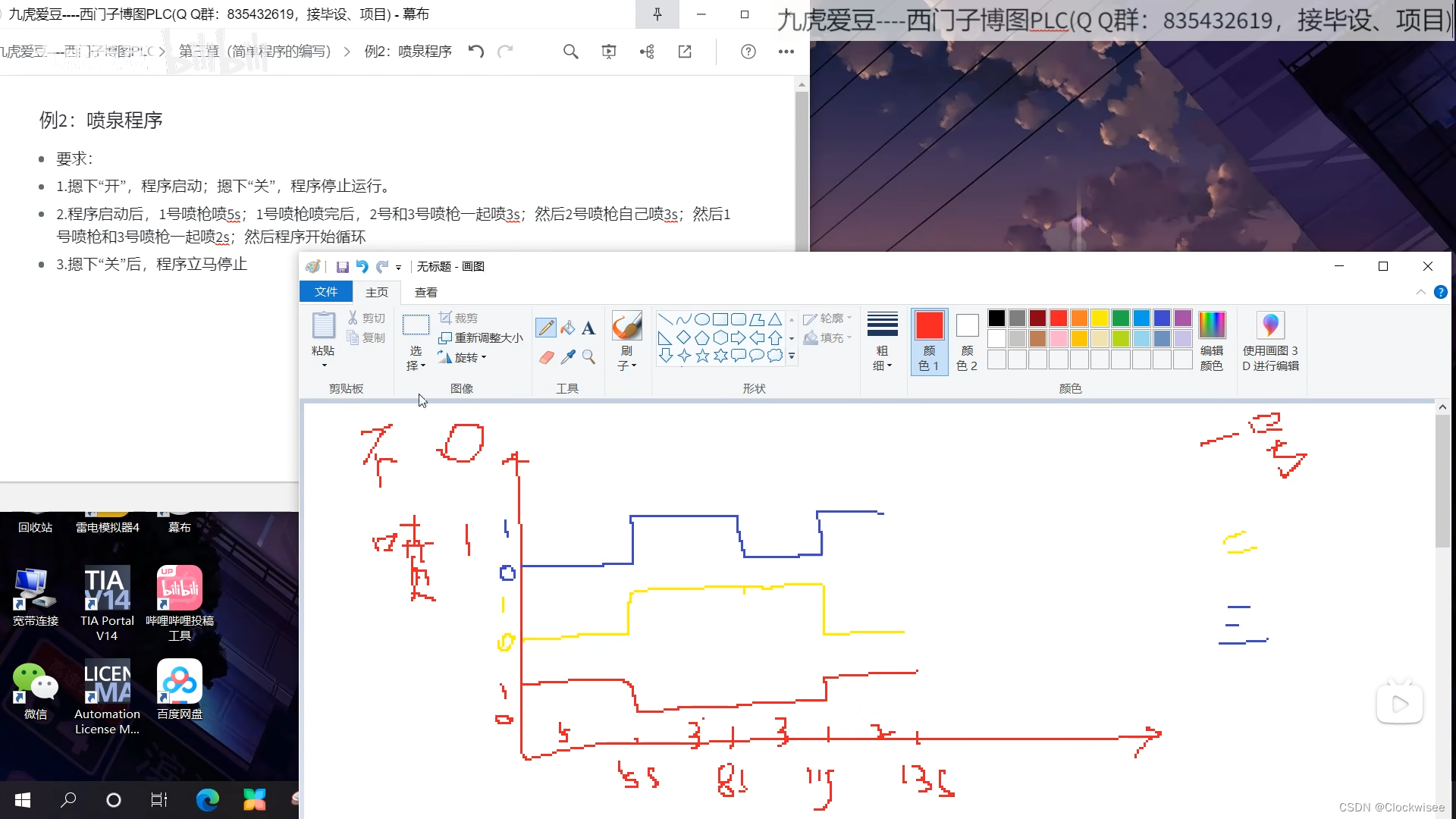
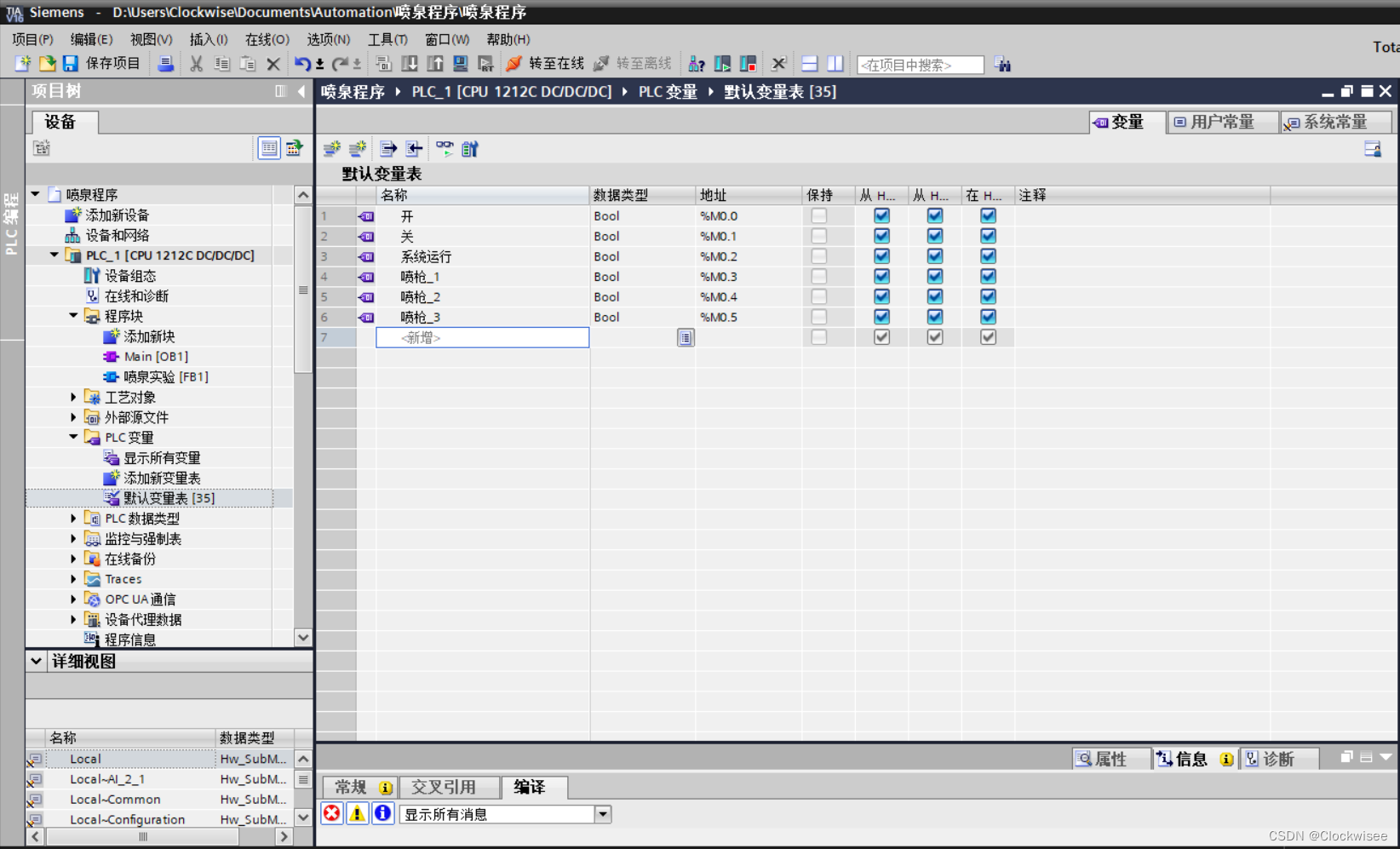
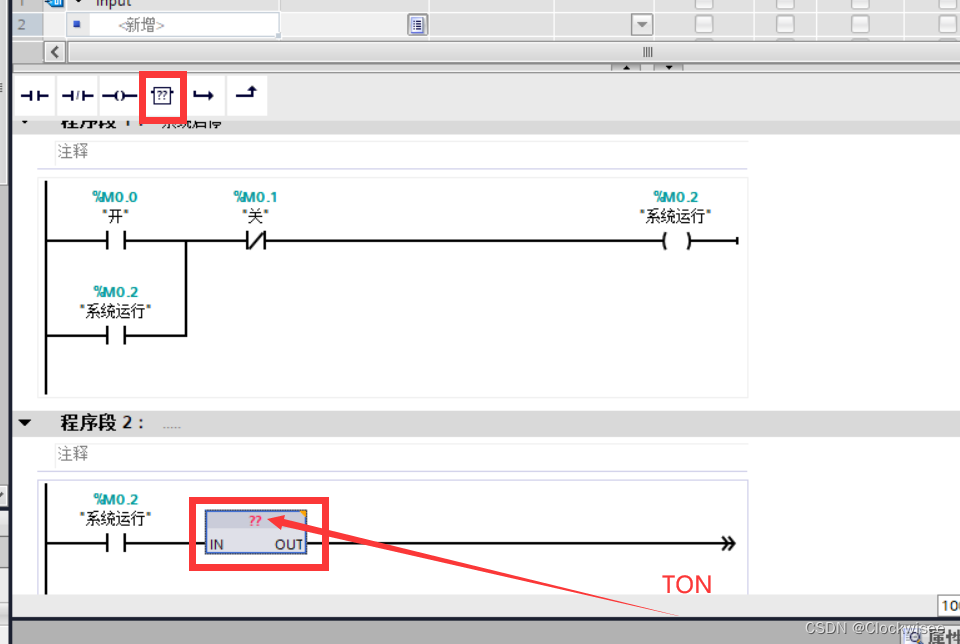
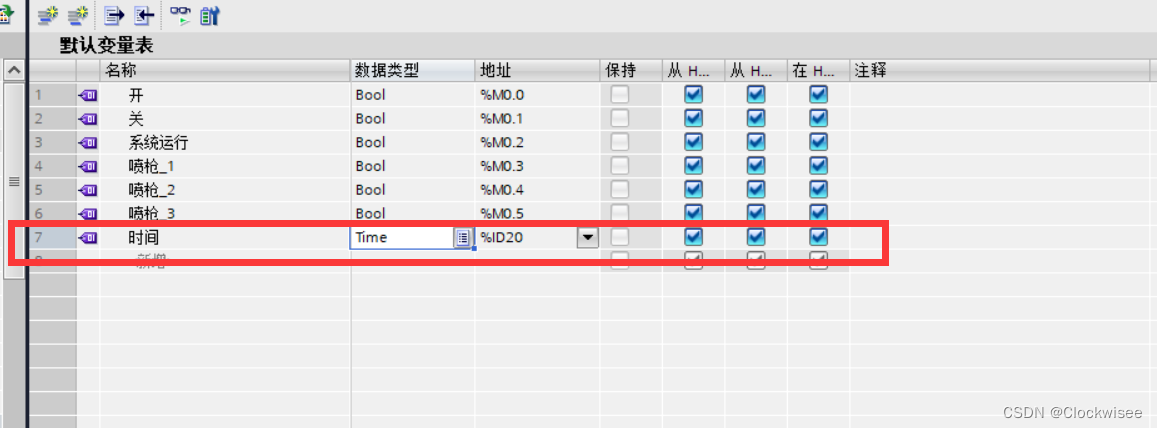
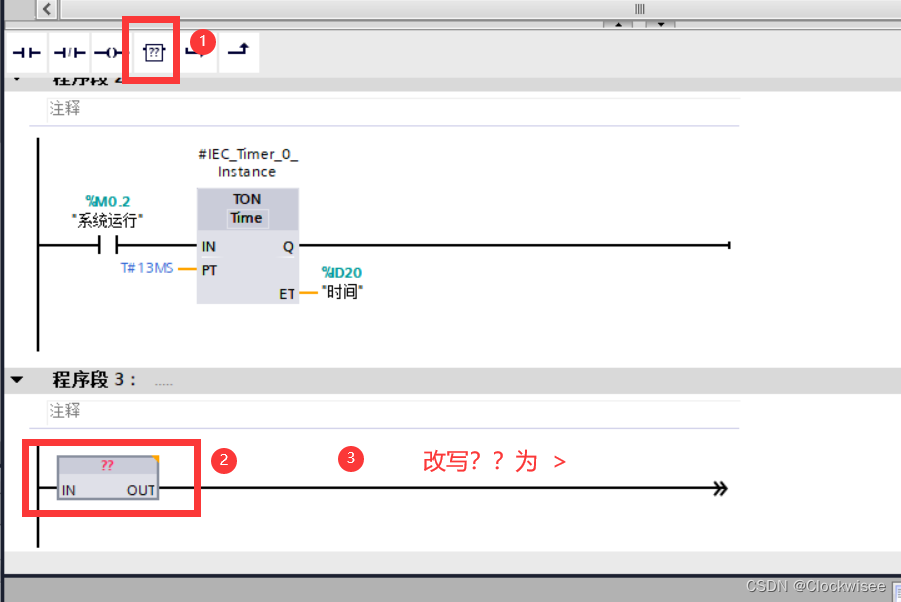
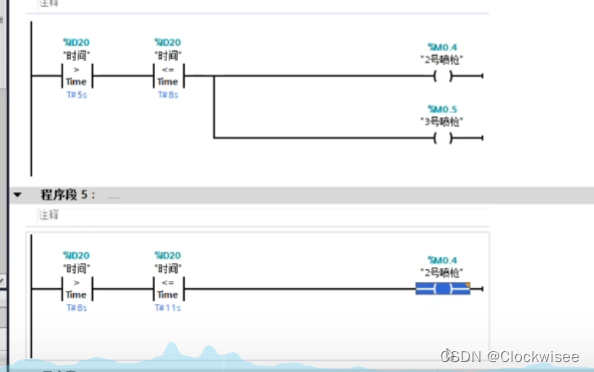
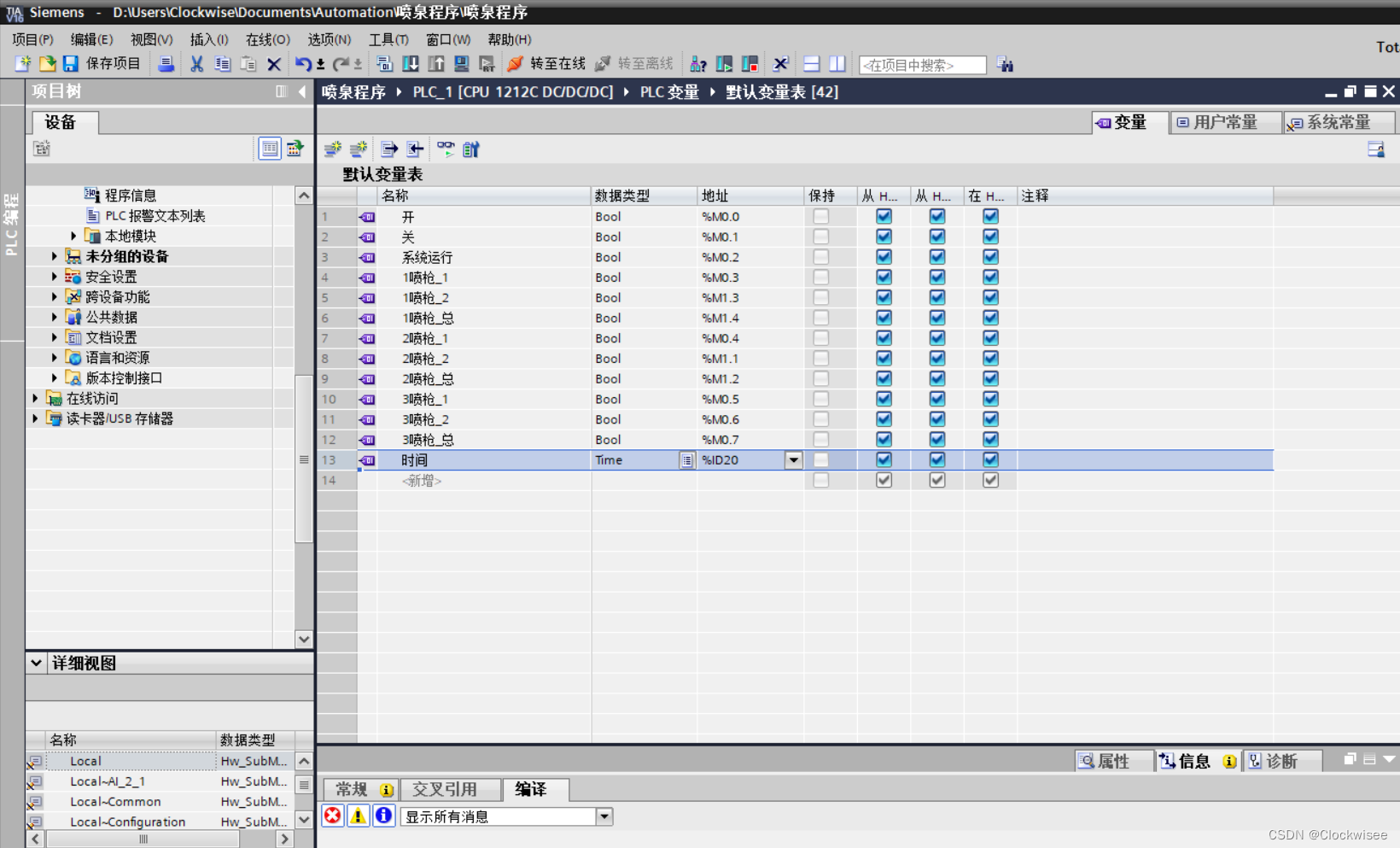
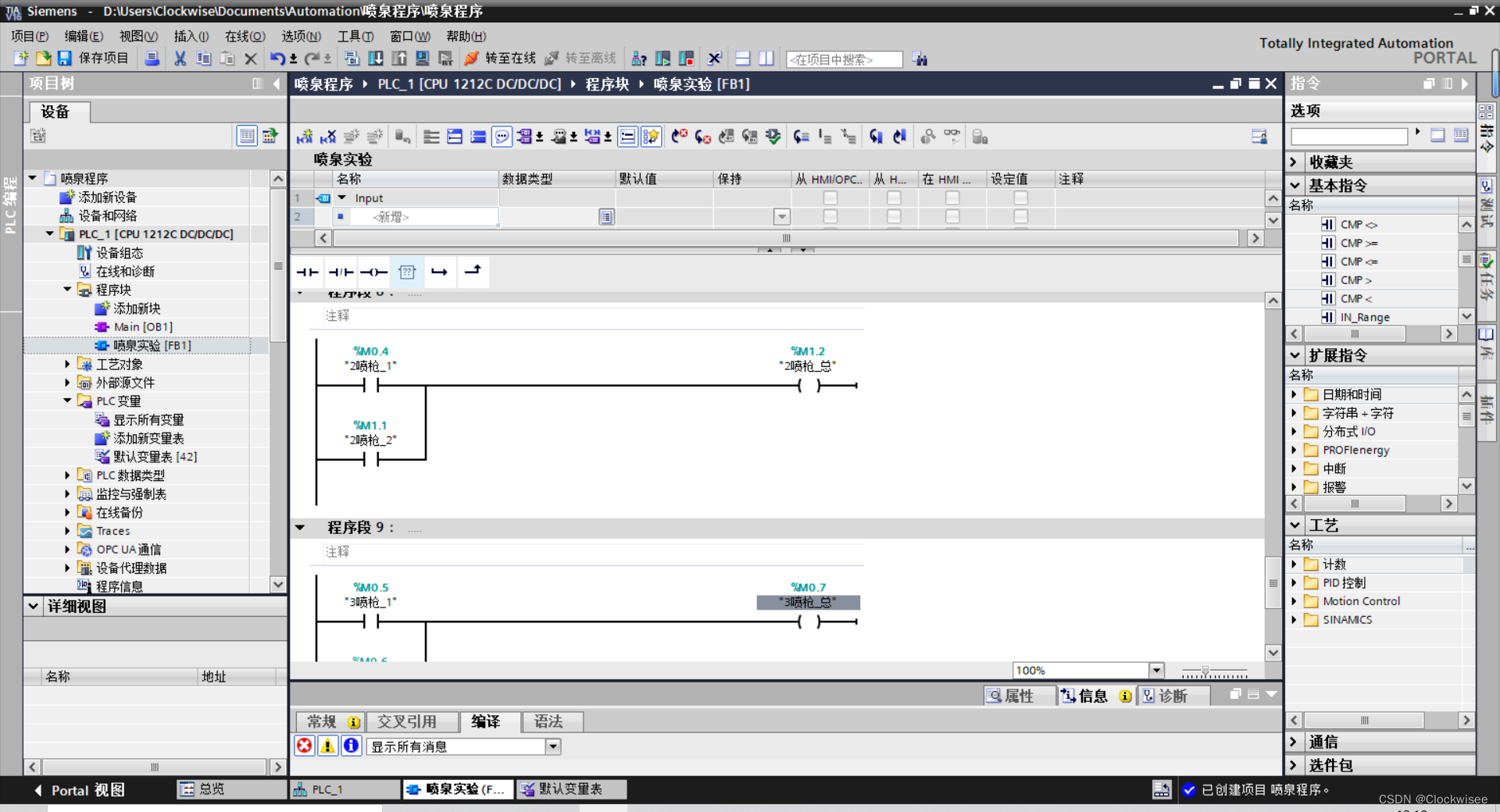 最后再设置一个13s的关断循环。
最后再设置一个13s的关断循环。